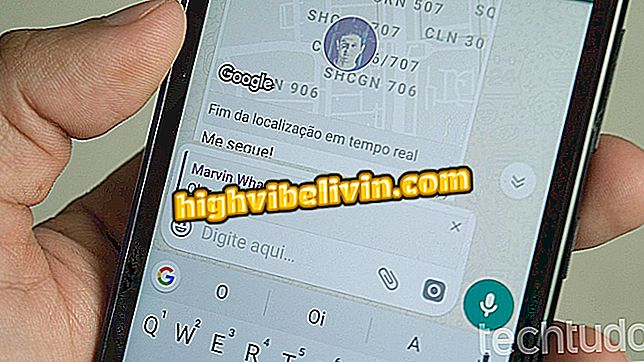Πώς να φτιάξετε ένα εξώφυλλο για το Instagram στο Canva
Οι χρήστες του Instagram μπορούν να χρησιμοποιήσουν το Canva για να προσαρμόσουν ένα εξώφυλλο και να επισημάνουν ιστορίες στο προφίλ. Η δωρεάν υπηρεσία είναι διαθέσιμη στον ιστό και σας επιτρέπει να αναζητάτε και να επεξεργάζεστε πρότυπα με εργαλεία σε διάφορες μορφές - μεταξύ των οποίων υπάρχουν εικονίδια για χρήση στα Instagram Highlights. Η λειτουργία σάς επιτρέπει να αλλάζετε φράσεις, χρώματα και να εισάγετε νέα στοιχεία για να κάνετε το πρότυπο πλήρως προσαρμοσμένο.
Μετά την ολοκλήρωση μιας τέχνης εικονιδίων, είναι απαραίτητο να το κατεβάσετε στον υπολογιστή και να το στείλετε στο smartphone. Έτσι μπορεί να προστεθεί ως εξώφυλλο στα Instagram Highlights. Ακολουθήστε το σεμινάριο που ακολουθεί για να μάθετε πώς να φτιάξετε ένα εξώφυλλο για να επισημάνετε τις ιστορίες σας Instagram.
Πώς να δημιουργήσετε ένα λογότυπο ή ένα προσαρμοσμένο όνομα στο Canva

Το σεμινάριο δείχνει πώς μπορείτε να δημιουργήσετε ένα προσαρμοσμένο εικονίδιο για να το χρησιμοποιήσετε ως κάλυμμα στα Instagram Highlights
Βήμα 1. Αποκτήστε πρόσβαση στην ιστοσελίδα της Canva στον ιστότοπο και επιλέξτε έναν τύπο χρήστη.

Αποκτήστε πρόσβαση στην online υπηρεσία Canva και επισημάνετε το προφίλ χρήστη σύμφωνα με τους στόχους σας
Βήμα 2. Καθορίστε μια μορφή πρόσβασης στην υπηρεσία: Λογαριασμό Facebook, Gmail ή εγγραφή στην πλατφόρμα.

Επιλέξτε πώς να συνδεθείτε στην ηλεκτρονική υπηρεσία Canva στον υπολογιστή
Βήμα 3. Στην αρχική σελίδα της υπηρεσίας, κάντε κλικ στο "Εύρεση προτύπων" στο μενού στην αριστερή πλευρά της οθόνης.

Αναζητήστε πρότυπα τέχνης στην online υπηρεσία Canva
Βήμα 4. Στη γραμμή αναζήτησης, πληκτρολογήστε τον όρο "εικονίδιο" και κάντε κλικ στον μεγεθυντικό φακό για να ξεκινήσει η αναζήτηση. Μια άλλη επιλογή είναι να πατήσετε το πλήκτρο "Enter" στο πληκτρολόγιο.
Βήμα 5. Κάντε κλικ σε ένα από τα πρότυπα για να ξεκινήσετε την επεξεργασία.

Επιλέξτε ένα πρότυπο εικονιδίου για να προσαρμόσετε την τέχνη στην online υπηρεσία Canva
Βήμα 6. Σε αυτό το σημείο, αγγίξτε το πράσινο κουμπί "Χρησιμοποιήστε αυτό το πρότυπο" για να ξεκινήσετε την προσαρμογή.

Αρχίστε να επεξεργάζεστε ένα πρότυπο στην online υπηρεσία Canva
Βήμα 7. Κάντε διπλό κλικ στο κείμενο του προτύπου για να ενεργοποιήσετε τη λειτουργία επεξεργασίας. Καταχωρίστε την επιθυμητή φράση.

Επεξεργαστείτε κείμενο σε ένα πρότυπο τέχνης στην online υπηρεσία Canva
Βήμα 8. Με τις λειτουργίες που είναι διαθέσιμες στο πάνω μέρος της οθόνης, μπορείτε να αλλάξετε τις επιλογές γραμματοσειράς, μεγέθους και άλλου κειμένου. Για να προχωρήσετε, επιλέξτε το χρώμα φόντου της τέχνης για να δείτε τις εναλλακτικές λύσεις.

Επιλογές για επεξεργασία κειμένου από πρότυπο υπηρεσίας online της Canva
Βήμα 9. Κάντε κλικ στο τρέχον χρώμα φόντου στην επάνω αριστερή γωνία της οθόνης και επιλέξτε μια νέα απόχρωση αν θέλετε.

Αλλάξτε το χρώμα φόντου ενός προτύπου υπηρεσίας online Canva
Βήμα 10. Όταν ολοκληρώσετε την επεξεργασία, κάντε κλικ στην επιλογή "Λήψη" στο μενού που βρίσκεται στην επάνω δεξιά γωνία της οθόνης.

Κατεβάστε ένα εικονίδιο για το Instagram που δημιουργήθηκε με την online υπηρεσία Canva
Βήμα 11. Κάτω από την επιλογή "Λήψη" μπορείτε να επιλέξετε τη μορφή του αρχείου. Ο ιστότοπος συνιστά PNG, πληκτρολογώντας με κοινή χρήση στο Internet. Τέλος, πατήστε το πλήκτρο "Λήψη" και επιβεβαιώστε τη δράση.

Ορίστε τη μορφή και κατεβάστε ένα εικονίδιο για το Instagram που δημιουργήθηκε με την online υπηρεσία Canva
Εκεί. Για να ανοίξετε το εικονίδιο στο smartphone σας, στείλτε το αρχείο στον εαυτό σας μέσω email ή online messenger με έκδοση web. Στη συνέχεια, με την εικόνα στο τηλέφωνό σας, ακολουθήστε τα βήματα του οδηγού μας σχετικά με τον τρόπο προσαρμογής του εικονιδίου Instagram Highlights.
Το Instagram δεν μπαίνει πλέον: τι να κάνει; Δείτε στο φόρουμ.

Πώς να γνωρίζετε ποιος δεν δέχτηκε το αίτημά σας να συνεχίσετε στο Instagram